장치를 제거하는 방법 Spotify 휴대폰 또는 데스크톱 2025
Spotify 컴팩트할 수 있습니다. 모바일을 통해 연결할 수 있습니다. 하지만, Spotify 오프라인 청취를 위해 계정에 연결할 수 있는 장치 수에 제한이 있습니다. 오래되었거나 사용하지 않는 장치를 제거하면 이 한도를 유지하는 데 도움이 됩니다. 한도를 사용할 때 알아야 할 사항도 있습니다. 장치를 제거하는 방법 Spotify 문제를 방지합니다. 당신은 오프라인으로 노래에 연결 유료 버전 고객으로. 콘텐츠를 오프라인으로 스트리밍하는 동안 사용할 컴퓨터를 두 대 이상 연결할 수 있습니다.
이것은 흥미로운 옵션처럼 보이지만 단점이 있습니다. 이 제한은 오프라인으로 듣기 위해 사용할 수 있는 장치의 수와 관련이 있습니다. 오프라인 청취 장비의 총 용량은 XNUMX개입니다. 당신에게는 전체가 아닐 수도 있습니다. 실제로 XNUMX개의 장치가 많이 있을 수 있습니다. Spotify 관리하다. 그리고 일부 오프라인 장치를 제거해야 할 수도 있습니다. Spotify.
내 장치에서 장치를 제거하려면 어떻게 해야 합니까? Spotify 계정? 이 문서에서는 장치를 제거하는 방법에 대해 설명합니다. Spotify 휴대폰이나 데스크탑에서. 끝까지 읽다 보면, 들을 수 있는 간단한 내용을 발견하게 될 것입니다. Spotify 무한한 범위의 장치를 통해.
기사 내용 부품 1. 장치를 제거하는 방법 Spotify 데스크탑에서?부품 2. 장치를 제거하는 방법 Spotify 전화로?3부. 취소 방법 Spotify 프리미엄?4부. 보관 방법 Spotify 프리미엄 취소 후 노래5 부분. 결론적으로
부품 1. 장치를 제거하는 방법 Spotify 데스크탑에서?
Spotify 유료는 다양한 서비스로 사용자를 지원합니다. 유료 버전에 등록하면 모든 혜택을 누릴 수 있습니다. 하지만 유료 구독에 여러 장치를 연결할 수 있다는 것을 알고 계셨나요? 네, 그렇게 할 수 있어요. 자세한 내용은 여기에서 확인하세요: 재생하는 방법 Spotify 여러 장치에서: 상위 5가지 방법 [업데이트]
즉, 장치를 제거하는 방법이 마음에 든다면 Spotify 독특한 사례가 발생한 후 일부 장치를 어떻게 제거하시겠습니까? Spotify? 이것이 우리가 이 문제를 다룰 섹션입니다.
내 장치에서 장치를 제거하려면 어떻게 해야 합니까? Spotify 계정? 이제 장치를 제거할 데스크탑을 선택하는 방법에 대해 이야기하겠습니다. Spotify. 데스크톱이나 태블릿을 사용할 때 연결된 컴퓨터를 간과할 수 있습니다. Spotify 계정. 이러한 방식으로 일부 사용자는 귀하의 프로필을 효과적으로 활용할 수 있습니다. 오프라인 장치를 제거하려면 아래 지침을 따라야 합니다. Spotify Windows 또는 Mac 컴퓨터.
- 컴퓨터 장치를 사용하여 Spotify 앱 또는 웹사이트.
- "아래로" 키 아이콘은 쿼리 오른쪽 상단에 있습니다. 일반적으로 이는 사용자 이름 옆에 표시됩니다.
- 그런 다음 드롭다운 목록에서 '계정."
- 창(Chrome, Firefox 등)에 다음이 표시되어야 합니다. 계정 개요 탭.
- 따라서 이를 위해서는 다음을 수행해야 합니다. 아래로 스크롤 목록의 기본으로 이동합니다.
- 그런 다음 "어디서나 로그아웃"에 직접 연결된 장치를 제거하려면 Spotify 윤곽.
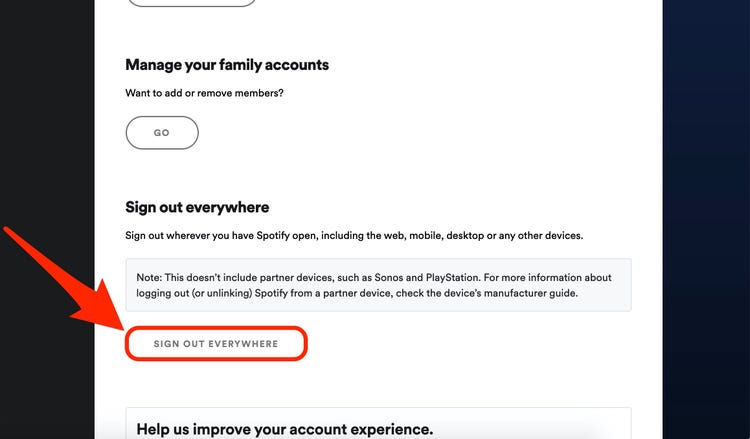
부품 2. 장치를 제거하는 방법 Spotify 전화로?
The Spotify 모바일 앱은 일부 장치를 제거할 수 있는 더 많은 제어 기능을 제공합니다. Spotify 계정. 내 장치에서 장치를 제거하려면 어떻게 해야 합니까? Spotify 모바일 계정? 장치를 제거하는 방법을 알아보려면 아래 단계를 따르십시오. Spotify 전화로.
장치를 제거하는 방법 Spotify Android에서
이기는하지만 Spotify 오프라인 트랙을 통해 동기화할 수 있는 가젯은 총 XNUMX개까지만 활성화됩니다. 오프라인 트랙에서 오프라인 장치를 제거해야 합니다. Spotify 당신만 사용하는 것입니다. 내 장치에서 장치를 제거하려면 어떻게 해야 합니까? Spotify 안드로이드 계정? 아래 단계에 따라 장치를 제거할 수 있습니다. Spotify 안드로이드:
- Android 장치를 활성화하십시오.
- 응용 프로그램 시작 Spotify.
- 그런 다음 "를 선택하십시오.기어" 홈 메뉴의 기호입니다. 일반적으로 오른쪽 상단에 있습니다.
- 사용 설정 에 Spotify.
- 이 메뉴에 표시된 선택에서 도구를 선택합니다.
- "장치 메뉴"라는 메시지가 프로필에 연결됩니다.
- 아래로 이동하여 편집하거나 비활성화하려는 시스템의 레이블을 찾으십시오.
- 삭제하려면 시스템 이름 오른쪽에있는 버튼을 클릭하십시오.
- 창 중앙에 나타나는 목록은 이제 컴퓨터가 이미 컴퓨터에서 삭제되었음을 표시해야 합니다. Spotify 계정입니다.
장치를 제거하는 방법 Spotify iPhone에서
내 장치에서 장치를 제거하려면 어떻게 해야 합니까? Spotify 아이폰에 계정이 있나요? 다음은 장치를 제거하기 위해 취해야 할 조치입니다. Spotify 아이폰을 사용하여. iPhone과 iPad의 절차는 동일합니다.
- 먼저 실행 Spotify iPhone 시작 메뉴를 통해 iPhone 또는 iPad에서 그만큼 Spotify 기호는 응용 프로그램 디렉토리에서도 찾을 수 있습니다.
- 액세스한 후 중앙으로 이동한 다음 "를 클릭해야 합니다.도서관."
- 기본 설정으로 이동하지 않은 경우에도 두 번 클릭하십시오.
- 당신은 본 적이 있을 것이다 흰색 설정 아이콘 오른쪽 상단에. 그것을 클릭하세요.
- 로 이동 구성 메뉴.
- 이 후 장치 특정 기계를 보려면 메뉴를 슬라이드하세요.
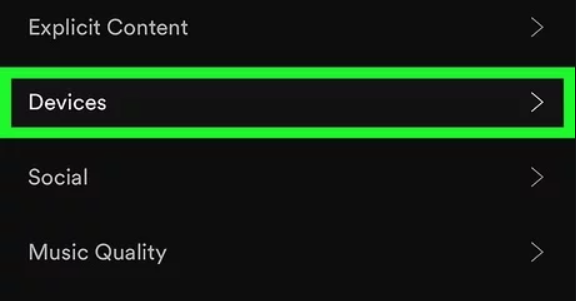
대다수의 사람들이 사용하고 있는 Spotify. 유료 구독이 있고 친구가 컴퓨터에서 Spotify 그런 다음 활성화했지만 다시 삭제하지 못한 경우 위에 제공된 지침에 따라 장치를 제거할 수 있습니다. Spotify. 귀하의 선택은 위의 방법 중 하나를 채택하는 것입니다.
3부. 취소 방법 Spotify 프리미엄?
장치를 제거하는 방법을 배운 후 Spotify, 당신은 또한 당신을 변경할 수 있습니다 Spotify 계획. 그것은 당신 자신의 선택이었습니다. 무료 스트리밍 플랫폼에 등록하거나 비용을 청구할 수 있습니다. 어쨌든 이를 선택하시면 선택한 구독 서비스의 모든 이점을 누리실 수 있습니다.
실제로 다양한 이점이 있습니다. 예를 들어, 지불 Spotify 계정을 사용하면 사용자가 오프라인으로 연결할 수 있습니다. 멋지네요. 하지만 요금을 청구해야 하는 순간이 오면 어떻게 취소하나요? Spotify 프리미엄?
자세한 취소 방법 Spotify 프리미엄 : 여기가 있습니다 Spotify 프리미엄 취소 절차!
취소 Spotify 웹 브라우저를 사용하는 프리미엄
- iPhone 메인 화면에서 즐겨 사용하는 웹 브라우저(Chrome, Safari 등)를 선택하여 실행하고 https://www로 연결합니다.spotify. com.
- 로그인 자격 증명의 로그인 필드에 액세스하여 시스템에 로그인합니다.
- 로그인하면 계정을 표시하는 페이지로 이동됩니다. 아래로 이동하여 "당신의 계획" 섹션을 클릭하고 "계획 변경' 링크는 결제 세부정보 바로 아래에 있습니다.
- "가 보일 때까지 프로그램 디스플레이의 아래쪽으로 스크롤하십시오.Spotify 무료" 줄. 그러면 유료 구독을 종료할 수 있는 기회가 표시됩니다. 계속하려면 해당 항목을 탭하세요.
- 유료 구독을 종료할 것인지 확인하라는 메시지가 표시됩니다. 거래를 완료하려면 '를 클릭하세요.예, 취소"너도 원래의 상태로 회복될 것이다. Spotify 무료 프로필.
취소 Spotify Apple 설정 ID를 사용하는 프리미엄
- iPhone 메인 화면에서 설정 애플리케이션을 선택한 다음 클릭하여 실행합니다.
- 클릭 iTunes 심지어 애플 스토어 그런 다음 다음 페이지가 시작될 때 요청 시 Apple ID 자격 증명을 입력하세요.
- 버튼을 누르기 전에 계정 디스플레이에서 아래로 이동하세요. 구독 페이지를 클릭하고 클릭하세요. 당신은 볼 수 있습니다 Spotify 거기에 언급된 유료 회원.
- 클릭 Spotify 유료 구독을 선택하세요. 자동 활성화 끄기 서비스를 거부하는 옵션.
- 유료 버전 서비스는 언제든지 복원 할 수 있습니다.
4부. 보관 방법 Spotify 프리미엄 취소 후 노래
장치를 제거하는 방법을 알고 있을 수 있습니다. Spotify 지금. 유료 구독을 취소하면 컬렉션에 추가하고 모바일 장치에 업로드한 모든 콘텐츠가 손실된다는 사실을 알고 계십니까? 멤버십이 종료된 후에도 모든 항목에 연결할 수 있습니까?
아니요, 유료 고객의 경우 액세스할 수 있습니다. Spotify 오프라인 스트리밍을 위한 노래. 그 동안에는 취소된 요금제에 대해 청구한 나머지 기간 동안 항상 지불을 받게 됩니다. 그 전까지는 당신의 Spotify 프로필은 무료 계정으로만 반환됩니다.
이 시나리오를 통해 다운로드한 모든 Spotify 오디오 파일을 스트리밍할 수 있는 연결이 없습니다. 특정 용어로, 여전히 모든 음악 트랙을 보유하고 연결할 수 있지만 혼합 형식과 광고 및 건너뛰기 제한만 있습니다.
우리 모두가 이해하고 있기 때문에, Spotify 특허를 받았으며 Spotify 유료 서비스를 종료하면 오프라인으로 음악이 다운로드됩니다. 구독 취소 후 액세스 가능한 설치된 모든 노래 또는 재생 목록을 유지하려면 다음을 캡처해야 합니다. Spotify 먼저 접근 가능한 형식의 노래와 편집물을 다운로드하세요. 여기에 최고의 도구를 추천합니다. TunesFun Spotify Music Converter, 당신이 계속해서 Spotify 무료로 노래. 지금 무료로 사용해 보려면 여기를 클릭하세요!
다음은 보관 방법에 대한 단계입니다. Spotify 구독 계획 취소 후 노래.
1. 다운로드 및 설치 맞춰진 TunesFun Spotify Music Converter.
2. 열기 및 실행 응용 프로그램을 클릭하기만 하면 프로그램이 실행됩니다.
3. 파일을 복사하거나 붙여넣으세요. 당신이 원하거나 그냥 URL 파일을 드래그 앤 드롭하세요. 변환 상자에.

4. 파일을 선택하세요 체재.

5. 그런 다음 변환을 시작하십시오. 변환 버튼을 클릭하면 응용 프로그램의 오른쪽에 있습니다.

6. 확인 및 저장 컴퓨터에 있는 모든 파일.
TunesFun Spotify Music Converter 정말 쉽고 효과적으로 캡처할 수 있는 유능한 음악 서비스 다운로드 관리자입니다. Spotify 편집을 추적한 다음 원래 3%로 MP100, FLAC, AAC 또는 WAV와 같은 액세스 가능한 형식으로 이동합니다. Spotify 오디오 품질.
녹음된 모든 것을 항상 경험할 수 있습니다. Spotify 유료 구독을 종료하고 모바일에 영구적으로 저장하면 오프라인으로 노래를 저장할 수 있습니다. 무엇을 기다리고 계십니까? 지금 이 도구를 무료로 사용해 보려면 아래 버튼을 클릭하세요!
5 부분. 결론적으로
Spotify 프리미엄은 여러 장치를 연결하는 기능을 포함하여 많은 이점을 제공합니다. 그러나 친구의 기기에서 로그아웃하는 것을 잊었거나 친구의 기기를 제거하려는 경우 Spotify 더 이상 사용하지 않는 경우 위의 단계에 따라 장치를 제거하는 방법을 쉽게 따를 수 있습니다. Spotify 데스크톱이나 모바일에서 계정을 만드세요.
또한 이 문서에서는 계속해서 지불하고 싶지 않은 경우 보험료를 취소하는 방법에 대한 지침도 제공합니다. 귀하는 다음을 사용하는 동안 어려운 비용 중 일부를 절약할 수 있습니다. TunesFun Spotify Music Converter. 그리고 오프라인으로 음악 서비스에 연결하는 데 사용할 수 있는 다양한 기술에 대해 생각할 필요가 없습니다.
코멘트를 남겨주세요